Sekarang ini banyak cara yang digunakan untuk mentransfer file lewat wifi, misalnya saja pada aplikasi SHAREit atau aplikasi lainnya. Mengirim atau mentransfer file lewat wifi pastinya lebih cepat daripada menggunakan bluetooth atau kabel USB. Pada awalnya, layanan internet yang menyediakan transfer file lewat jaringan adalah FTP. Nah apa itu FTP?
FTP/ File Transfer Protocol, singkatnya untuk mentransfer file dari server FTP kepada client FTP. Selain biasa digunakan oleh PC, Android juga memungkinkan menjadi suatu server FTP. Dengan menggunakan FTP, sobat tidak hanya bisa mendownload (mengambil file) dari Server menuju client, tetapi juga bisa mengupload file. Namun salah satu kelemahan FTP adalah data yang tidak ter-enkripsi sehingga kurang aman. Syarat untuk melakukan FTP di ini adalah Server (Android) dan client disambungkan pada jaringan wifi yang sama.
Beberapa pengaruh kecepatan FTP berasal dari kecepatan transfer wifi tersebut. Misalkan saja bila sobat menggunakan tethering hotspot, walaupun sama-sama tidak menggunakan koneksi internet, kecepatan tethering perangkat satu dan lain memanglah berbeda, hal ini bisa disebabkan oleh bandwidth yang digunakan (semakin besar maka kecepatan transfer jaringan akan lebih cepat). Oleh karena itu saya rekomendasikan untuk menggunakan sinyal wifi yang langsung dari routernya.
Berikut langkah-langkahnya:
1. Download aplikasi FTP yang ada di Google Play Store.
Di Google Playstore sudah tersedia banyak aplikasi FTP, pilihlah salah satu yang menggunakan wifi. Di tutorial ini saya memakai aplikasi Wifi File Transfer.
2. Hubungkan perangkat Android yang akan menjadi server dengan koneksi wifi.
Bila sobat menggunakan tethering, cukup aktifkan tethering tanpa menyalakan sambungan data. Nah kalo ini sih boleh pinjem tethering wifi teman :v
3. Buka aplikasi FTP pada Android sobat.
3. Buka aplikasi FTP pada Android sobat.
Bila sobat ingin mengatur username dan pasword, sobat bisa mengaturnya disetelan. Namun di tutorial ini saya tidak memakai username / password. Kemudian klik start, setelah muncul address ftp://ip:port, copy address tersebut.
4. Hubungkan PC/komputer yang akan menjadi client pada wifi yang sama, lalu buka Windows Explorer pada PC/ komputer sobat, bisa melalui start>windows explorer atau win+E. Paste pada alamat yang ada di windows explorer. Kemudian enter, maka akan terbuka file-file yang ada pada Android sobat. Directory yang terbuka adalah penyimpanan internal (seringnya), namun sobat bisa menggunakan aplikasi lain yang bisa mengatur penyimpanan yang akan digunakan.
4. Hubungkan PC/komputer yang akan menjadi client pada wifi yang sama, lalu buka Windows Explorer pada PC/ komputer sobat, bisa melalui start>windows explorer atau win+E. Paste pada alamat yang ada di windows explorer. Kemudian enter, maka akan terbuka file-file yang ada pada Android sobat. Directory yang terbuka adalah penyimpanan internal (seringnya), namun sobat bisa menggunakan aplikasi lain yang bisa mengatur penyimpanan yang akan digunakan.
5. Sekarang sobat bisa mengcopy file dari android atau mengunggah file pada android sobat. Selain itu, bila sobat memiliki komputer lain sobat bisa mengubungkannya juga pada FTP, namun pastikan sobat membuat username dan password sehingga komputer asing tidak bisa mengakses. Masalah kecepatan transfer bergantung pada bandwidth wifi (seperti yang saya sebutkan di atas), karena itu gunakan jaringan wifi yang berasal dari router.
Itulah cara sederhana bagaimana membuat android menjadi FTP, berikut link aplikasi yang saya gunakan: Wifi File Transfer .Sobat bisa menggunakan aplikasi lain bila sobat rasa ada ketidakcocokan dengan aplikasi yang saya pakai. Jangan lupa berkomentar ya..


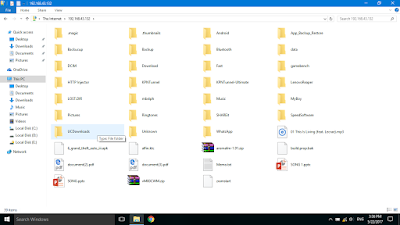





Tidak ada komentar:
Posting Komentar